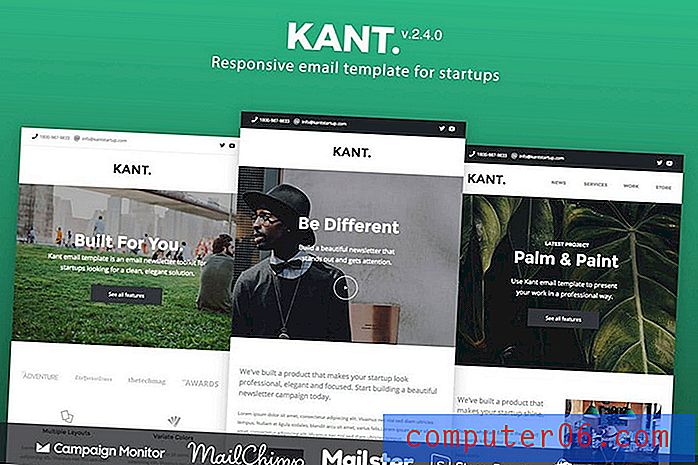Cómo usar hilos para organizar correos electrónicos en el iPhone
Muchas conversaciones por correo electrónico pueden extenderse a múltiples mensajes e incluir diferentes combinaciones de personas, por lo que puede ser difícil hacer un seguimiento de la información contenida en esa conversación. Por lo tanto, muchos proveedores y programas de correo electrónico han pasado a una opción llamada correo electrónico enhebrado. Esto agrupará todos los correos electrónicos que contengan el mismo asunto del correo electrónico en una ubicación, lo que le facilitará hacer referencia a información de mensajes anteriores.
Si lo desea, puede usar hilos para organizar sus conversaciones de correo electrónico en el iPhone 5. Esta opción se encuentra en el menú Correo, Contactos, Calendarios en el dispositivo, y se activará para todas las cuentas de correo electrónico que haya agregado a su dispositivo. Nuestra breve guía a continuación le mostrará a dónde ir para habilitar esta configuración.
Organice el correo electrónico por hilo en el iPhone 5
Los pasos para este tutorial se realizaron en un iPhone 5, en iOS 8. Las versiones anteriores de iOS pueden requerir pasos ligeramente diferentes.
Paso 1: abre el menú de configuración del iPhone.

Paso 2: desplácese hacia abajo y seleccione la opción Correo, Contactos, Calendarios .
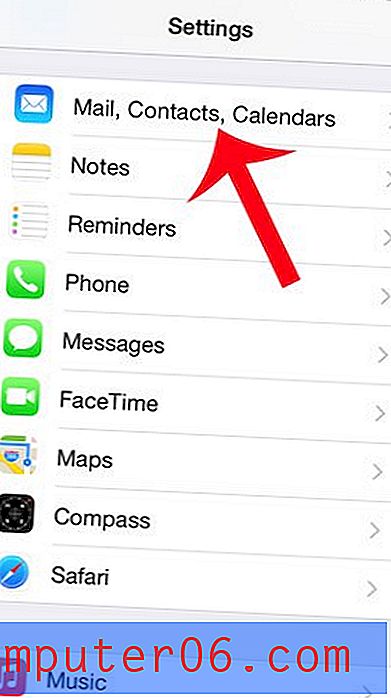
Paso 3: desplácese hacia abajo y toque el botón a la derecha de Organizar por subproceso para activar la opción. Sabrá que está habilitado cuando haya un sombreado verde alrededor del botón, como en la imagen a continuación.
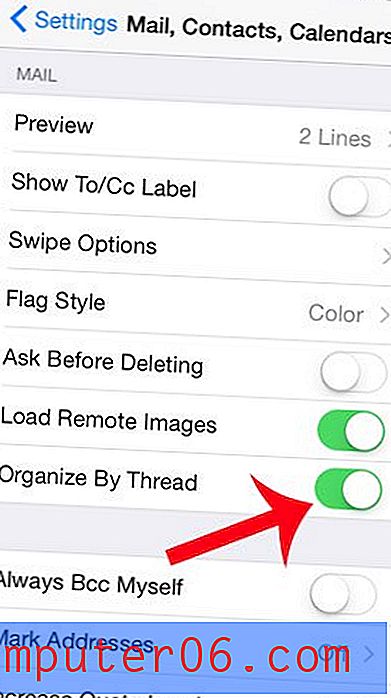
¿Es incorrecto el nombre que aparece para sus correos electrónicos en las bandejas de entrada de los destinatarios? Aprenda cómo cambiar el nombre del remitente del correo electrónico en su iPhone para facilitar las cosas a las personas que reciben sus correos electrónicos.